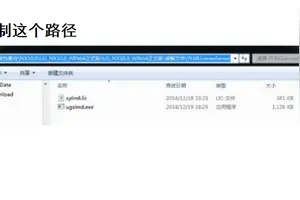1.显卡无法驱动?今天我重装了系统后显卡无法驱动了····会显示
装显卡驱动 一、检查显卡驱动 1、检查显卡与主板、显示器与主机的连接是否正常,有无松动。
2、右击“我的电脑”----“属性”---“硬件”----“设备管理器”,打开“显示卡”,前面有没有黄色的“?”或(!)号。如有,说明没装驱动,没有,说明已装驱动,但不能正常使用。
3、如不知道自己显卡型号,“设备管理器”,打开“显示卡”,其下的一串字母和数字,就是你电脑中的显卡型 号;也可,右击桌面—属性—设置—“显示:”下边显示的就是你的显卡型号,接着打“高级”,窗口上方显示的“即插即用监视器和”后边一串字符和数字,就是你这台电脑上用的显卡型号。 二、从光盘安装显卡驱动 将显卡驱动光盘放入光驱。
右击“显示卡” 下的?号选项,选“更新驱动程序”,打开“硬件更新向导”,选“是,仅这一次”---“下一步”---“自动安装软件”—“下一步”,系统即自动搜索并安装光盘中的显卡驱动程序,如果该光盘没有适合你用的显卡驱动,再换一张试试,直到完成。 三、下载驱动软件安装显卡驱动 1、下载显卡驱动的网站不少,捷便的办法是,在综合大型网站主页,把你的显卡型号输入到“搜索”文本框中,按“搜索”按钮,从打开的界面中,选你要下载驱动的网站。
2、在打开的网站中,如果没有显示你要的驱动软件,你可以运用该网站搜索引擎搜索。 3、下载驱动软件要注意:一是品牌型号要对,二是在什么系统上便用,三是要看该驱动软件公布的时间,最新的不一定是最好使的,可多下载几个,挑着用。
4、下载的驱动软件一般有自动安装功能,打开后,点击即自动安装。不能自动安装的,解压后备用,要记下该软件在磁盘中的具体路径,如D:\ ……\……。
右击“我的电脑”----“属性”---“硬件”----“设备管理器”,展开“显示卡”,右击下边带?号显卡,选“更新驱动程序”,打开“硬件更新向导”,去掉“搜索可移动媒体”前的勾,勾选“从列表或指定位置安装”---“下一步”,勾选“在搜索中包括这个位置”,在下拉开列表框中填写要使用的显卡驱动文件夹的路径(D:\……\……---“下一步”,系统即自动搜索并安装你指定位置中的显卡驱动程序。 5、再不行,将显卡换一个插槽试试。
6、进我的电脑的硬件设备管理器 –右击显示卡下的显卡—属性--资源—看有没有冲突,有,进BIOS通过设置解决。 下载万能显卡驱动 。
2.win10显卡驱动装不上,怎么办
1. 下载的驱动版本不正确或者不匹配导致,下载正确的系统显卡驱动,安装32位的电脑系统,如下载了64位的显卡驱动,会出现无法安装情况,所以要下载正确显卡驱动。
2. 在桌面计算机图标上,点击右键,属性,然后打开设备管理器-显示适配器,电脑的显卡驱动是否正常,这里显示感叹号或者显示标准VGA图形适配器代表没正常安装驱动如图:
3. 显卡安装不上可以操作以下三种方式解决方式一:不能自动安装的,解压备用 ,要记下该软件在磁盘中的路径,如D:\…… \……,打开“硬件更新向导”—去掉“搜索可移动媒体”前的勾,勾选“从列表或指定位置安装”---“下一步”,勾选“在搜索中包括这个位置”,在下拉开列表框中填写下载的显卡驱动文件夹的路径(如D:\……\……)---“下一步”,系统即自动搜索并安装你指定位置中的显卡驱动程序。
4. 方式二:更新驱动程序的步骤:
①【计算机】→【右击】→【管理】→设备管理器;
②此时没有安装驱动会有黄色感叹号,那就是驱动没有正确安装的提示,右键点击需要更新驱动的设备→更新驱动→保持联网,自动安装更新驱动;
③安装成功后,根据提示重启电脑→可查看安装的驱动程序的版本和产品型号;
5. 方式三:也可以需要到N卡显卡品牌官网或者英伟达上去下载驱动安装,例960显卡在WIN7 64位操作系统下手动搜索下载驱动;如图:
6. 下载完后,就可以安装显卡驱动按提示指示操作重启即可生效;
7. 如果没有适用的光盘,可用驱动精灵之类的自动更新驱动,下载驱动一要看型号,二要看适合不适合你的系统使用,要多下载几个备用; 装上显卡驱动之后,再去调分辨率和刷新率。
另:显卡驱动下载的程序软件,一般情况都有自动安装功能,按软件要求去安装,就能顺利完成,如果不能安装有可能是系统不对应导致,比如XP系统下不能安装WIN7的驱动,需要安装对应操作系统才可以成功。
3.虚拟机装不上显卡驱动
驱动装不下去,原因出在找不到INF文件,所谓inf文件介绍如下:INF是Device
INFormation
File的英文缩写,是Microsoft公司为硬件设备制造商发布其驱动程序推出的一种文件格式,INF文件中包含硬件设备的信息或脚本以控制硬件操作。在INF文件中指明了硬件驱动该如何安装到系统中,源文件在哪里、安装到哪一个文件夹中、怎样在注册表中加入自身相关信息等等。
安装监视器、调制解调器和打印机等设备所需的驱动程序,都是通过INF文件,正是INF的功劳才使得Windows可以找到这些硬件设备的驱动并正确安装。当我们通过“开始→控制面板→添加删除程序→Windows安装程序”来添加系统组件的时候,INF文件将会自动调用。而在其他场合下,则需要在INF文件上点击鼠标右键,然后选择“安装”,你才能顺利安装应用程序。
呵呵,好了,原因分析过了,接下来才是正题:
解决办法如下:
首先,你得下载一个可以解压缩的驱动。当时我下载了十几个驱动,因为都是*.exe格式的,我就压根没想到要右键解压缩。就都直接安装,结果没一个成功的。实际上,有些驱动程序虽然是.exe,只要你右键一下,就能看见是可以用win.rar来解压缩到指定文件夹的。所以你首先要做的是,把你以前下的那些驱动一个个右键一下,找出可以解压缩的。
找到了吧?呵呵,那接下来就是你自己要选一个你认为最合适的驱动程序来进行安装。推荐通过官网下载的。
把那个驱动右键解压缩,最好到一个指定的文件夹。这时你会看到解压出来的是一些文件夹和其他乱七八糟的东西。呵呵,里面有用的就是那个driver文件夹了,你可以打看它看看,里面是不是还有一个2KXP_inf文件夹呢?呵呵,你要的东西就在它里面了。
第三步,右击桌面我的电脑,管理—设备管理器—显示卡,右击那个问号,选择更新驱动程序,不要自动搜索,选择“从列表或指定位置安装”——“不要搜索,我要自己选择要安装的驱动程序”——“从磁盘安装”——“浏览”,找到你刚才把一堆东西解压缩到的指定文件夹,依次点driver文件夹,2KXP_inf文件夹,这时你会看到里面的东西,选择那个CX_18115进行安装。(因为你的系统是xp的,所以不能选另外一个)
第四步,好啦,接下来你可以正常安装啦!还是回到那个文件夹,里面有一个setup的图标,点它就可以完成安装啦!
怎样?问题解决了吧?
4.Win10无法安装打印机驱动,怎么办
通过以下步骤来完成驱动程序自动查找系统文件的安装路径:
1. 在XPE目标机上创建一个文件夹,路径为Windows\Driver Cache\i386;
2. 从XP Pro SP2中拷贝Driver.cab,sp1.cab或sp2.cab到上述文件夹中;
3. 同时复制drvindex.inf到XPE目标机上的Windows\inf目录下。在安装驱动程序过程中,XPE系统首先检查drvindex.inf文件,以确保安装程序需要的文件确实存在于Driver.cab及sp2.cab文件中。
或者你可以尝试设置下面的注册表,看它是否会自动检查正确的安装文件路径。
HKEY_LOCAL_MACHINE\SOFTWARE\MICROSOFT\WINDOWS\CURRENTVERSION\SetupSourcePath
请注意,这是一个变通的方法来启用Installer的安装功能。如果你想在对XPe设备真正的支持驱动自动安装的功能,应该使用Generic
Device Driver Support组件来替代driver.cab文件,同时选择并添加你想支持的设备驱动程序类型组件。
转载请注明出处windows之家 » win10显卡2070驱动安装不上
 windows之家
windows之家